[Respuesta] ¿Cómo desbloquear a alguien en Pinterest?
A veces, puedes encontrarte con cuentas no deseadas o sentir la necesidad de cambiar algunas decisiones sobre tu conexión con otras personas en Pinterest. En este artículo, Snappin te guiará sobre cómo bloquear a alguien en Pinterest y cómo desbloquear a alguien en Pinterest, ayudándote a mantener un espacio seguro y cómodo mientras navegas por la plataforma.
I. ¿Cómo puedo bloquear a alguien en Pinterest?
Antes de aprender cómo desbloquear a alguien, primero exploraremos cómo bloquear a un usuario en Pinterest. Bloquear una cuenta en Pinterest te permite restringir la interacción de esa persona contigo. Esto es especialmente útil si te encuentras con cuentas no deseadas o spam.
1. Cómo bloquear a un usuario en Pinterest
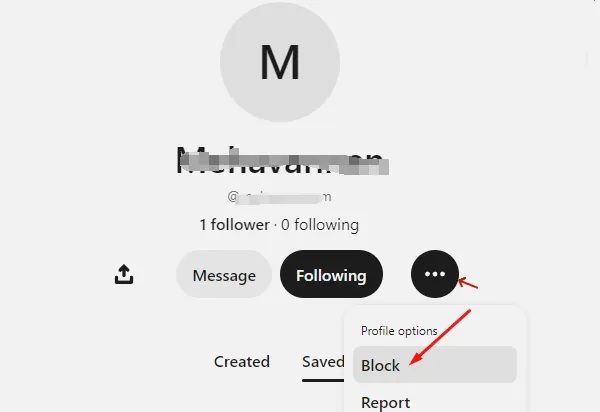
Bloquear a un usuario en Pinterest es un proceso sencillo, pero no todos saben cómo hacerlo correctamente. Si te preguntas si puedes bloquear a alguien en Pinterest, la respuesta es sí. A continuación, te mostramos los pasos detallados para bloquear a alguien en Pinterest:
- Paso 1: Abre Pinterest y accede al perfil de la persona que deseas bloquear. Puedes hacer esto buscando su nombre de usuario o seleccionándolo directamente desde su tablero.
- Paso 2: Si estás usando Pinterest en un ordenador, haz clic en el icono de bandera (flag) ubicado en la esquina superior izquierda del perfil de la persona. En la aplicación móvil de Pinterest, toca los tres puntos (...) a la derecha del botón "Seguir".
- Paso 3: Aparecerá un menú, simplemente selecciona la opción "Bloquear".
- Paso 4: Se mostrará una ventana de confirmación. Haz clic en "Aceptar" para completar el bloqueo del usuario.
Después de bloquear a alguien, esa cuenta ya no podrá seguirte, comentar en tus tableros ni ver tus actualizaciones en los pines que sigue. Sin embargo, aún podrá ver el contenido público que compartas.
2. Cómo bloquear una cuenta de empresa en Pinterest
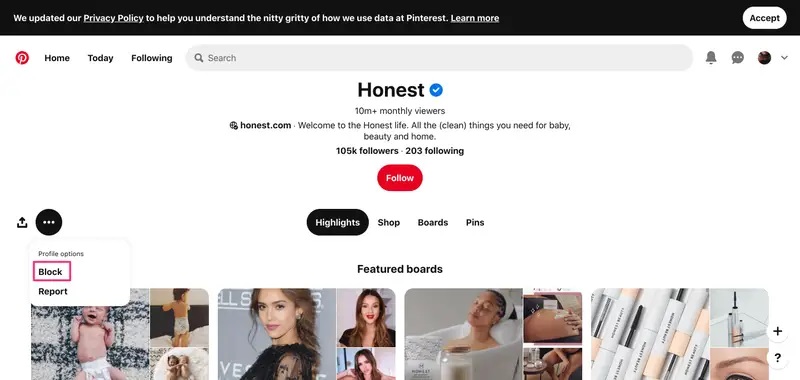
Pinterest no solo es un lugar donde las personas comparten ideas creativas, sino también una plataforma donde las empresas promocionan sus productos. Si te encuentras con una cuenta empresarial cuyos anuncios o productos no deseas ver, también puedes bloquearla. A continuación, te explicamos cómo bloquear anuncios en Pinterest y cómo bloquear una cuenta empresarial:
- Paso 1: Accede al perfil de la cuenta empresarial que deseas bloquear. Puedes encontrar esta cuenta a través de los pines promocionados que han publicado.
- Paso 2: Haz clic en los tres puntos (...) junto al botón "Seguir" en el perfil de la cuenta empresarial.
- Paso 3: Selecciona "Bloquear" en el menú que aparece.
- Paso 4: Pinterest te pedirá una confirmación. Haz clic en "Bloquear" para confirmar tu decisión.
Leer más: Una guía detallada sobre cómo crear una cuenta de Pinterest en 2025
II. ¿Cómo desbloquear a alguien en Pinterest?
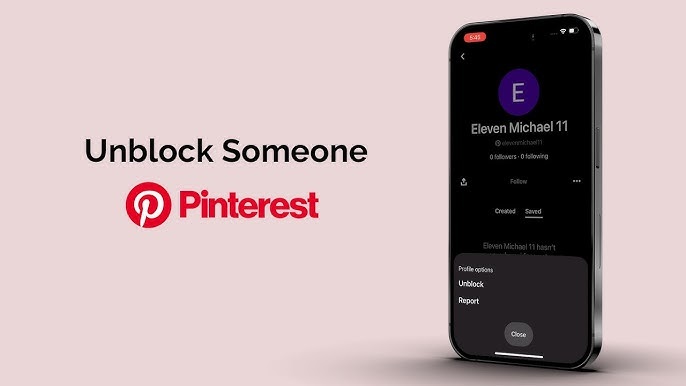
Después de haber bloqueado a alguien, si decides cambiar de opinión y desbloquearlo en Pinterest, la plataforma también ofrece una forma muy sencilla de hacerlo. A continuación, te explicamos cómo desbloquear a alguien en Pinterest tanto desde un ordenador como desde un dispositivo móvil.
1. ¿Cómo desbloquear a alguien en Pinterest desde un ordenador?
Si bloqueaste a alguien en Pinterest desde tu ordenador y ahora deseas restablecer la conexión con esa persona, desbloquearla es un proceso fácil y rápido. Sigue estos pasos:
- Paso 1: Abre tu navegador web y accede a Pinterest.
- Paso 2: Inicia sesión en tu cuenta.
- Paso 3: Ve al perfil de la persona que deseas desbloquear. Puedes buscar su nombre en la barra de búsqueda en la esquina superior izquierda o acceder a su perfil si has interactuado con ellos antes.
- Paso 4: Una vez dentro de su perfil, en el lado derecho de la pantalla, verás un botón que dice "Desbloquear" (Unblock) si anteriormente habías bloqueado a esa persona.
- Paso 5: Haz clic en el botón "Desbloquear". Aparecerá una ventana emergente pidiéndote que confirmes tu acción.
- Paso 6: Haz clic en "OK" o "Confirmar" para completar el proceso.
Después de desbloquear a la persona, esta podrá volver a seguirte, comentar en tus tableros y participar en el contenido que compartas. Si la persona tenía activadas las notificaciones de tu cuenta antes de ser bloqueada, recibirá una notificación cuando la desbloquees.
Nota: Desbloquear a alguien no restaurará los comentarios o interacciones previas de esa cuenta. Tendrás que interactuar de nuevo con ellos desde el momento en que los desbloqueaste.
2. ¿Cómo desbloquear a alguien en Pinterest desde un móvil?
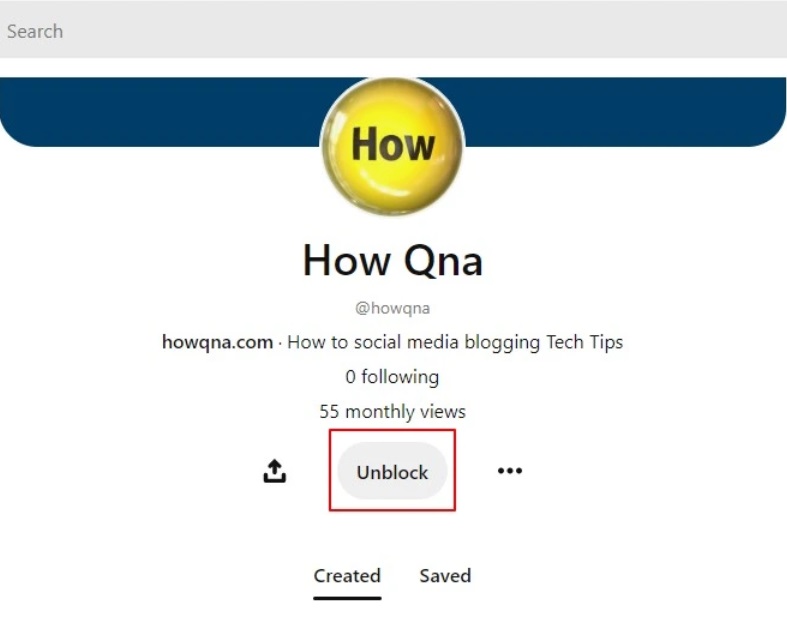
Dado que muchas personas acceden a Pinterest desde sus dispositivos móviles, desbloquear a alguien en la aplicación es un proceso fácil y rápido. Sigue estos pasos en la aplicación de Pinterest en tu teléfono:
- Paso 1: Abre la aplicación de Pinterest en tu dispositivo móvil.
- Paso 2: Accede al perfil de la persona que deseas desbloquear. Si no recuerdas su nombre de usuario, puedes buscarlo usando la barra de búsqueda.
- Paso 3: Una vez en su perfil, toca el ícono de los tres puntos (...) ubicado en la esquina superior derecha.
Paso 4: En el menú desplegable, selecciona la opción "Desbloquear" (Unblock). - Paso 5: Pinterest te pedirá que confirmes la acción. Solo toca "Confirmar" o "OK" para completar el desbloqueo.
Después de desbloquear a la persona, podrá volver a seguirte, interactuar con tus tableros y ver tus actualizaciones más recientes en Pinterest. No recibirán una notificación cuando los desbloquees, pero si comienzas a interactuar con ellos nuevamente, sabrán que la conexión ha sido restablecida.
3. Desbloquear a alguien a través de la configuración de la cuenta
Además de desbloquear desde el perfil de un usuario, también puedes hacerlo desde la configuración de tu cuenta. Esta opción es útil si no recuerdas el nombre de usuario de la persona bloqueada o si deseas ver la lista completa de cuentas bloqueadas y desbloquear varias a la vez.
- Paso 1: Abre la aplicación de Pinterest e inicia sesión en tu cuenta.
- Paso 2: Accede a Configuración tocando tu foto de perfil en la esquina superior derecha.
- Paso 3: Dentro de la configuración, selecciona "Configuración de la cuenta" y desplázate hasta la sección "Usuarios bloqueados".
- Paso 4: Aquí verás una lista de todas las cuentas que has bloqueado en Pinterest. Puedes buscar rápidamente en la lista para encontrar la cuenta que deseas desbloquear.
- Paso 5: Una vez que encuentres la cuenta, toca la opción "Desbloquear" junto a su nombre y luego confirma tocando "OK".
Leer más: Las 8 mejores alternativas a Pinterest en 2025
III. Consideraciones importantes al bloquear y desbloquear en Pinterest
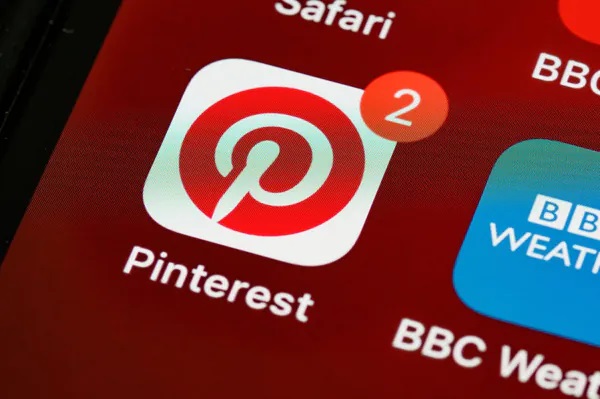
Aunque bloquear y desbloquear en Pinterest es bastante sencillo, hay algunas consideraciones importantes que debes conocer para utilizar esta función de manera efectiva.
- El bloqueo no afecta al contenido público: Aunque bloquear detendrá la interacción entre tú y esa cuenta, la persona bloqueada aún podrá ver el contenido público que compartes. Si deseas limitar su acceso, puedes cambiar la configuración de privacidad de tus tableros de pines.
- Desbloquear no restaurará interacciones anteriores: Cuando desbloqueas a alguien en Pinterest, los comentarios o interacciones previas no se restaurarán. Tendrás que comenzar desde cero si deseas volver a interactuar con esa persona.
- Bloquear cuentas personales y comerciales: Puedes bloquear tanto cuentas personales como comerciales, pero ten en cuenta que las cuentas comerciales pueden estar relacionadas con anuncios que no siempre podrás evitar, incluso si bloqueaste la cuenta.
- Bloquear y desbloquear no afecta los anuncios: Bloquear una cuenta comercial en Pinterest no significa que dejarás de ver sus anuncios. Estos aún pueden aparecer en tu feed si no ajustas tus preferencias de anuncios.
Bloquear y desbloquear en Pinterest son herramientas útiles para gestionar tus interacciones en la plataforma de manera sencilla. Ya sea que quieras evitar una cuenta personal, una cuenta comercial o simplemente restablecer una relación con alguien, los pasos para hacerlo son muy simples.
Esperamos que este artículo te haya ayudado a comprender mejor estos procesos y cómo usarlos de manera eficiente. Si tienes alguna pregunta adicional, no dudes en ponerte en contacto para obtener más ayuda.
Con estos pasos claros para bloquear y desbloquear, seguramente disfrutarás de una experiencia más segura y cómoda en Pinterest.
